So machen Sie die Standardoption für den Ruhezustand in Windows 7
Aktualisiert Marsch 2023: Erhalten Sie keine Fehlermeldungen mehr und verlangsamen Sie Ihr System mit unserem Optimierungstool. Holen Sie es sich jetzt unter - > diesem Link
- Downloaden und installieren Sie das Reparaturtool hier.
- Lassen Sie Ihren Computer scannen.
- Das Tool wird dann deinen Computer reparieren.
Seit ich Windows 7 mit Windows 8.1 Update im Dual-Boot-Modus installiert habe, verwende ich Windows 7 die meiste Zeit nicht, weil ich Windows 8.1 hasse, sondern weil ich Windows 7 nach langer Zeit verwende.
Während ich das beliebteste Betriebssystem der Welt verwendete, stellte ich fest, dass Windows 7 doppelt so lange benötigt wie Windows 8.1, um vom Desktop zu starten. Sobald der Desktop jedoch aktiv ist, sieht die Aero-Oberfläche im Vergleich zu der viel besser aus in seinem Nachfolger Windows 8 / 8.1.
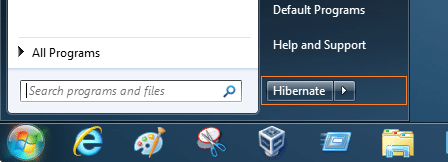
Während ich Windows 8.1 verwende, verwende ich immer den Windows + X-Hotkey, um das Hauptbenutzermenü aufzurufen und schnell auf die Optionen zum Herunterfahren zuzugreifen. Um genau zu sein, verwende ich Windows + X, U-Taste und dann H oder S, um meinen PC schnell in den Ruhezustand zu versetzen oder herunterzufahren (siehe leichtes schnelles Herunterfahren von Windows 8.1 mithilfe von Hotkeys).
Wichtige Hinweise:
Mit diesem Tool können Sie PC-Problemen vorbeugen und sich beispielsweise vor Dateiverlust und Malware schützen. Außerdem ist es eine großartige Möglichkeit, Ihren Computer für maximale Leistung zu optimieren. Das Programm behebt häufige Fehler, die auf Windows-Systemen auftreten können, mit Leichtigkeit - Sie brauchen keine stundenlange Fehlersuche, wenn Sie die perfekte Lösung zur Hand haben:
- Schritt 1: Laden Sie das PC Repair & Optimizer Tool herunter (Windows 11, 10, 8, 7, XP, Vista - Microsoft Gold-zertifiziert).
- Schritt 2: Klicken Sie auf "Scan starten", um Probleme in der Windows-Registrierung zu finden, die zu PC-Problemen führen könnten.
- Schritt 3: Klicken Sie auf "Alles reparieren", um alle Probleme zu beheben.
Wie Sie wissen, können wir in Windows 7 schnell auf die Option zum Herunterfahren zugreifen, indem wir die Windows-Logo-Taste und dann den Rechtspfeil drücken, da das Herunterfahren die Standardoption im Startmenü ist. Wenn Sie jedoch die Ruhezustandsfunktion in Windows 7 aktiviert haben (sollten Sie dies tun, falls Sie dies noch nicht getan haben), verwenden Sie möglicherweise mehr die Option für den Ruhezustand als die Standardoption zum Herunterfahren.
Wenn Sie Ihren PC häufiger in den Ruhezustand versetzen als ihn herunterfahren, möchten Sie möglicherweise den Ruhezustand als Standardoption im Startmenü festlegen. Kurz gesagt, Sie möchten möglicherweise die Option Ruhezustand direkt auf dem Startbildschirm sehen, anstatt die Option Herunterfahren, um Ihren PC schnell in den Ruhezustand zu versetzen.
In diesem Handbuch zeigen wir Ihnen, wie Sie den Ruhezustand als Standardoption im Startmenü von Windows 7 anstelle der Standardoption zum Herunterfahren festlegen können. Glücklicherweise müssen Sie die Registrierung nicht manuell bearbeiten oder Tools von Drittanbietern verwenden, um den Ruhezustand als Standardoption festzulegen. Unter den Eigenschaften der Taskleiste und des Startmenüs befindet sich eine Option zum Ändern der Standardaktion des Netzschalters im Startmenü.
Ändern Sie die Aktion des Netzschalters im Startmenü in den Ruhezustand
Schritt 1: Klicken Sie mit der rechten Maustaste auf den leeren Bereich der Taskleiste und klicken Sie auf Eigenschaften, um das Dialogfeld Eigenschaften der Taskleiste und des Startmenüs zu öffnen.
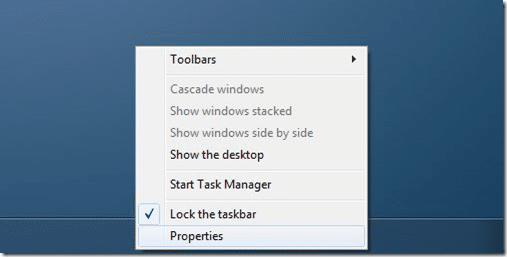
Schritt 2: Wechseln Sie zur Registerkarte Startmenü. Wählen Sie hier die Aktionstaste als Ruhezustand aus. Klicken Sie auf die Schaltfläche Übernehmen. Das war’s!
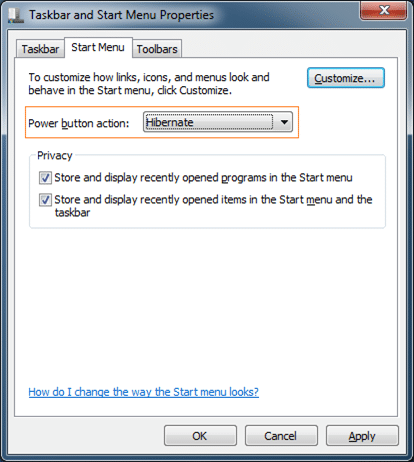
Das Hinzufügen des Befehls ‚Ausführen‘ zum Startmenü und das Anpassen des Startmenüs und der Taskleistenanleitung durch 7 kostenlose Tools könnten Sie ebenfalls interessieren.

